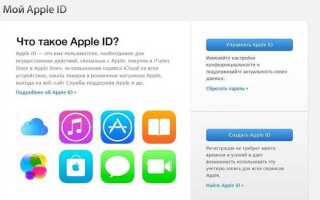Смена Apple ID на iPad – это процесс, который может потребоваться по разным причинам: от смены учетной записи до необходимости разделить личные и рабочие аккаунты. Однако важно помнить, что неправильное выполнение этого процесса может привести к потере доступа к приложениям, фотографиям и другим данным, связанным с текущей учетной записью.
Перед тем как приступить к смене, убедитесь, что у вас есть резервные копии всех важных данных. Используйте iCloud или iTunes для создания полной копии устройства. Это обезопасит вас от потери информации, которая может быть связана с вашим старым Apple ID.
Чтобы сменить Apple ID на iPad, откройте настройки и перейдите в раздел Apple ID, где вы сможете выйти из текущей учетной записи. После этого введение нового логина и пароля позволит вам синхронизировать данные с новой учетной записью. Важно помнить, что некоторые приложения могут потребовать повторной авторизации или переноса данных.
Не забудьте, что смена Apple ID может повлиять на доступ к купленным приложениям и контенту. Если при смене учетной записи возникнут проблемы с загрузкой ранее купленных приложений, свяжитесь с поддержкой Apple для решения вопроса восстановления доступа.
Подготовка iPad к смене Apple ID
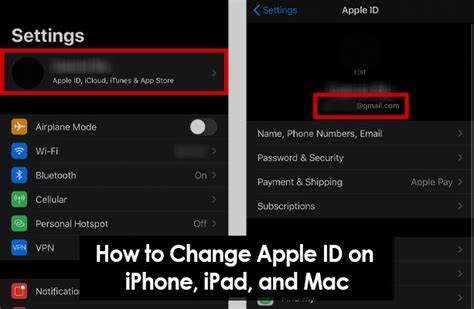
Перед сменой Apple ID на iPad важно выполнить несколько шагов для предотвращения потери данных и упрощения процесса. Начните с того, чтобы проверить доступность резервных копий ваших данных. Для этого откройте настройки iPad, зайдите в раздел «iCloud», затем выберите «Резервное копирование». Убедитесь, что резервное копирование включено и обновлено. Если резервная копия не актуальна, сделайте её вручную.
Затем выйдите из текущего Apple ID. Для этого откройте «Настройки», выберите ваше имя в верхней части экрана и прокрутите вниз до кнопки «Выйти». Вас попросят ввести пароль Apple ID для подтверждения операции. После этого все данные, синхронизированные с текущим аккаунтом, будут отключены, но сами данные останутся на устройстве.
После выхода из старого аккаунта важно подготовить устройство к работе с новым Apple ID. Чтобы избежать проблем с покупками в App Store и синхронизацией приложений, откройте «Настройки» и перейдите в раздел «iTunes Store и App Store». Убедитесь, что текущий Apple ID не привязан к этому разделу. Если он привязан, выберите «Выйти» и подтвердите действие.
Для безопасности данных, перед тем как добавить новый Apple ID, рекомендуется отключить функцию «Найти iPad» в настройках iCloud. Перейдите в раздел «Настройки» -> «iCloud» -> «Найти iPad» и выключите эту опцию, введя пароль Apple ID для подтверждения. Это поможет избежать блокировки устройства при смене аккаунта.
Наконец, убедитесь, что вы знаете данные для входа в новый Apple ID. Если у вас нет нового аккаунта, создайте его заранее через веб-сайт Apple или в приложении App Store. После подготовки можно смело приступать к смене Apple ID, следуя дальнейшим инструкциям на устройстве.
Как сохранить данные перед изменением Apple ID
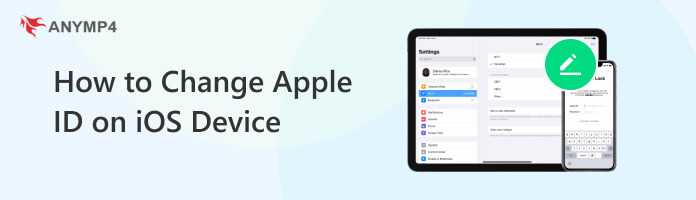
Перед изменением Apple ID важно правильно подготовить устройства, чтобы избежать потери данных. Основные шаги включают создание резервных копий и проверку синхронизации данных с облачными сервисами.
1. Создание резервной копии с помощью iCloud
Подключитесь к Wi-Fi, откройте настройки и выберите Apple ID в верхней части экрана. Перейдите в iCloud и включите все необходимые приложения для синхронизации (фото, документы и т.д.). Затем выберите Резервное копирование iCloud и нажмите Создать резервную копию. Это обеспечит сохранность ваших данных в случае необходимости восстановления.
2. Использование iTunes (или Finder на macOS Catalina и новее)
Подключите iPad к компьютеру с помощью кабеля и откройте iTunes (или Finder). Выберите ваше устройство и нажмите на Резервное копирование сейчас. Вы можете выбрать вариант для создания зашифрованной копии, чтобы сохранить пароли и данные приложений.
3. Проверка синхронизации с iCloud
Убедитесь, что ваши фотографии, контакты и заметки синхронизируются с iCloud. Для этого перейдите в настройки, выберите iCloud и убедитесь, что нужные элементы включены для синхронизации. Важно проверить, что все данные обновлены и сохранены в облаке.
4. Сохранение паролей и данных приложений
Используйте встроенный менеджер паролей iCloud или сторонние приложения для сохранения логинов и паролей. Если вы используете двухфакторную аутентификацию, сохраните коды восстановления или используйте Настройки > Пароли для хранения доступа к аккаунтам.
5. Синхронизация приложений и музыки
Проверьте, что все приложения, музыка и другие медиафайлы синхронизированы с iCloud или локально на вашем устройстве. Если необходимо, скачайте все покупки из App Store и iTunes Store, чтобы они не были утрачены.
После выполнения этих шагов вы сможете безопасно изменить Apple ID без потери данных. Рекомендуется сохранять резервные копии регулярно, чтобы минимизировать риски потери важной информации в будущем.
Пошаговая инструкция по смене Apple ID на iPad
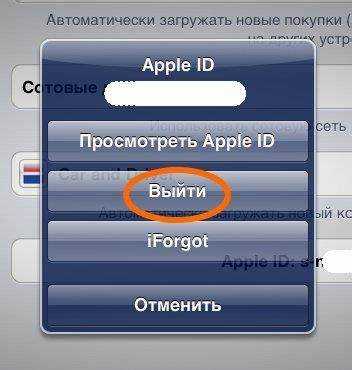
Для смены Apple ID на iPad необходимо выполнить несколько действий, чтобы избежать потери данных. Прежде чем приступить, убедитесь, что у вас есть доступ к новому Apple ID и что все важные данные синхронизированы с iCloud или другими облачными сервисами.
Шаг 1: Выход из текущего Apple ID
Откройте настройки iPad, затем перейдите в раздел «Ваше имя» в верхней части экрана. Прокрутите вниз и выберите «Выход». Введите пароль Apple ID для подтверждения. Вам будет предложено сохранить или удалить данные iCloud с устройства. Выберите «Сохранить на iPad», если хотите оставить данные на устройстве, или «Удалить», если не планируете их использовать.
Шаг 2: Вход с новым Apple ID
После выхода из текущего Apple ID вернитесь в раздел «Настройки». В верхней части экрана появится опция для входа с новым Apple ID. Введите данные нового Apple ID (электронную почту и пароль). Если у вас еще нет нового аккаунта, можно создать его, выбрав «Создать Apple ID».
Шаг 3: Настройка синхронизации данных

После смены Apple ID важно помнить, что подписки и покупки, связанные с прежним аккаунтом, не перенесутся автоматически. Для их управления и сохранения доступа следует выполнить несколько шагов.
1. Проверка активных подписок. Перейдите в настройки устройства, выберите раздел «Подписки». Если вы использовали старый Apple ID для оформления подписок, убедитесь, что они активны, и, если необходимо, отмените подписку, чтобы избежать автоматических списаний с нового аккаунта.
2. Перенос покупок в iCloud. Покупки, сделанные с прежним Apple ID, останутся привязанными к старому аккаунту. Если вы хотите продолжить использовать купленные приложения, музыкальные треки или другие элементы, убедитесь, что они сохранены в iCloud или других облачных хранилищах. В случае с приложениями они останутся доступными, но для их обновления потребуется новый Apple ID.
3. Семейный доступ. Чтобы совместно использовать покупки с членами семьи, настройте Семейный доступ через новый Apple ID. Это позволит вам делиться приобретенными приложениями, подписками на Apple Music или iCloud, но не перенесет покупки с предыдущего аккаунта.

После смены Apple ID на iPad могут возникнуть различные проблемы, от утраты данных до сложностей с приложениями. Рассмотрим основные трудности и способы их решения.
- Проблемы с приложениями и покупками
После смены Apple ID приложения, купленные на старом аккаунте, могут стать недоступными. Это происходит потому, что покупки привязаны к конкретному Apple ID.
- Чтобы вернуть доступ к приложениям, используйте старый Apple ID для входа в App Store, если это возможно, и перенесите приложения на новый аккаунт.
- В случае невозможности восстановления доступа через старый ID, обратитесь в поддержку Apple для возможных вариантов восстановления покупок.
- Проблемы с iCloud
После смены Apple ID на iPad, старые данные iCloud (фотографии, заметки, документы) могут не синхронизироваться с новым аккаунтом.
- Выполните резервное копирование данных через iCloud или iTunes до смены Apple ID. После этого вы сможете восстановить все данные на новом аккаунте.
- Если старые данные важны, попробуйте временно войти в старый Apple ID через настройки iCloud и скачать нужную информацию на устройство.
- Проблемы с подписками и подписными сервисами
Подписки, оформленные через старый Apple ID, не будут автоматически перенесены на новый аккаунт.
- Чтобы избежать потери подписок, проверьте доступные подписки через настройки App Store на старом аккаунте и выполните перенос вручную, если это возможно.
- В случае проблем с переносом подписок, обратитесь в техподдержку для получения помощи по их восстановлению.
- Ошибки синхронизации с другими устройствами
Если вы используете несколько устройств с разными Apple ID, синхронизация может нарушиться. Это может привести к отсутствию данных на новом Apple ID.
- Убедитесь, что на всех устройствах используется один и тот же Apple ID для синхронизации данных и покупок.
- Перепроверьте настройки iCloud и убедитесь, что синхронизация включена для всех нужных данных (фото, документы, заметки).
- Проблемы с безопасностью и двухфакторной аутентификацией
После смены Apple ID могут возникнуть проблемы с двухфакторной аутентификацией, особенно если не настроены правильные способы восстановления доступа.
- Настройте двухфакторную аутентификацию на новом Apple ID сразу после его смены для повышения безопасности.
- Не забудьте обновить контактные данные для восстановления доступа, чтобы избежать блокировки аккаунта.
Решение этих проблем потребует внимательности, но с помощью вышеописанных рекомендаций вы сможете вернуть все функции устройства после смены Apple ID.
Вопрос-ответ:
Как сменить Apple ID на iPad, не потеряв данные?
Для смены Apple ID на iPad, не потеряв данные, сначала нужно выйти из текущего Apple ID в настройках. Перед этим важно сохранить все данные в iCloud или на другом устройстве. После этого войдите в настройки и используйте новый Apple ID. Чтобы не потерять контакты, фотографии и другие важные файлы, сделайте резервное копирование через iCloud или iTunes. После смены Apple ID, данные должны быть синхронизированы с новым аккаунтом, если они были правильно сохранены.
Как сохранить фотографии и приложения при смене Apple ID на iPad?
Чтобы сохранить фотографии и приложения, прежде чем менять Apple ID, необходимо убедиться, что они синхронизированы с iCloud. Для фотографий это можно сделать через «Фото iCloud». Для приложений нужно удостовериться, что они привязаны к текущему аккаунту Apple ID. После смены Apple ID на новый, фотографии и приложения должны быть доступны при условии, что они были загружены в iCloud или куплены через App Store. Если что-то не синхронизировалось, попробуйте восстановить данные через резервные копии.
Нужно ли делать резервную копию перед сменой Apple ID на iPad?
Да, перед сменой Apple ID обязательно нужно сделать резервную копию. Это поможет сохранить все данные, включая фотографии, контакты, заметки и приложения, которые были привязаны к старому аккаунту. Для этого можно использовать iCloud или подключить iPad к компьютеру и создать резервную копию через iTunes. Это особенно важно, если вы хотите убедиться, что все файлы и данные будут доступны на новом Apple ID.
Какие данные могут потеряться при смене Apple ID на iPad?
При смене Apple ID на iPad могут возникнуть проблемы с синхронизацией данных, привязанных к старому аккаунту. Например, покупки в App Store, такие как приложения, музыка и фильмы, могут стать недоступными, если они были приобретены с использованием старого Apple ID. Для предотвращения потерь важно выйти из аккаунта, сделать резервную копию всех данных и убедиться, что они синхронизированы с iCloud. После этого можно войти в новый Apple ID и восстановить данные.
Что делать, если при смене Apple ID на iPad потерялись приложения?
Если при смене Apple ID на iPad потерялись приложения, это может быть связано с тем, что они были куплены или загружены через старый Apple ID. В этом случае, зайдите в App Store, используя старый Apple ID, и заново загрузите все необходимые приложения. Если старый Apple ID больше не доступен, то приложение может потребовать повторной покупки. Чтобы избежать таких ситуаций в будущем, лучше использовать Family Sharing для синхронизации приложений между несколькими аккаунтами.
Как сменить Apple ID на iPad без потери данных?
Чтобы сменить Apple ID на iPad без потери данных, нужно выполнить несколько шагов. Во-первых, нужно выйти из текущего Apple ID на устройстве. Для этого перейдите в «Настройки» -> «Apple ID» -> «Выйти». Важно перед выходом убедиться, что все данные синхронизированы с iCloud, чтобы они не исчезли. После этого можно войти с новым Apple ID в разделе «Настройки» -> «Войти в iPad». Ваши данные, такие как фотографии, заметки и контакты, останутся, если они были сохранены в iCloud или на другом облачном сервисе. Важно проверить, что устройства, такие как приложения и подписки, также синхронизированы с новым Apple ID, чтобы избежать потери информации.
Будет ли потеряна информация после смены Apple ID на iPad?
Смена Apple ID на iPad сама по себе не приводит к потере данных, если правильно подготовиться. Прежде чем выйти из старого Apple ID, убедитесь, что все данные синхронизированы с iCloud или другим облачным сервисом. В частности, фотографии, заметки, контакты и приложения, привязанные к iCloud, должны быть сохранены. Также рекомендуется сделать резервную копию через iTunes или iCloud на всякий случай. После входа в новый Apple ID, убедитесь, что ваши данные, включая приложения и подписки, восстановлены или доступны через новый аккаунт. Важно помнить, что приложения, купленные на старом Apple ID, не будут перенесены на новый аккаунт, если они не были переданы на семейный доступ или сохранены в другом облачном хранилище.